win7声卡驱动更新后没声音怎么办 win7更新声卡驱动后没声音的解决教程
时间:2021-01-08作者:fang
使用win7电脑时如果遇到了声卡驱动出现问题的现象,我们通常会选择更新声卡驱动来解决,可是有网友近日在更新完声卡驱动后却遇到了win7没声音的情况,不知道怎么办很是苦恼。没关系,今天小编就来教大家关于win7更新声卡驱动后没声音的解决教程。
推荐下载:windows7 64位系统
解决教程如下:
1、当我们用360驱动大师或驱动人生等驱动声卡后桌面会出现。
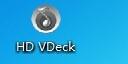
2、双击上面图标出现。
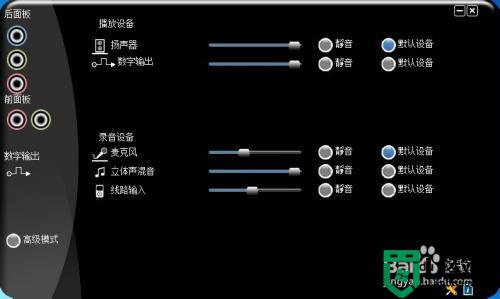
3、点击右下角的设置。
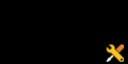
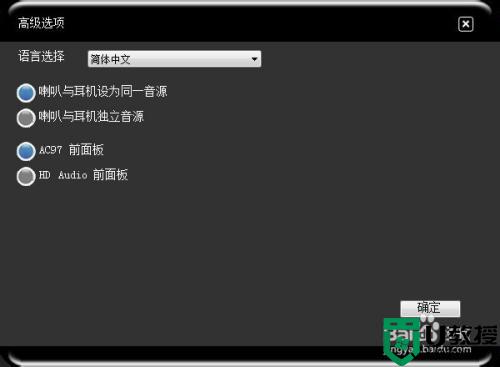
4、选择喇叭与耳机设为同一音源和AC97前面板,最后点确定。

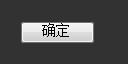
上面就是win7更新声卡驱动后没声音的解决教程啦,有碰到相同问题的可以按照上面的方法来处理哦。
相关教程:
win7驱动正常没有声音





